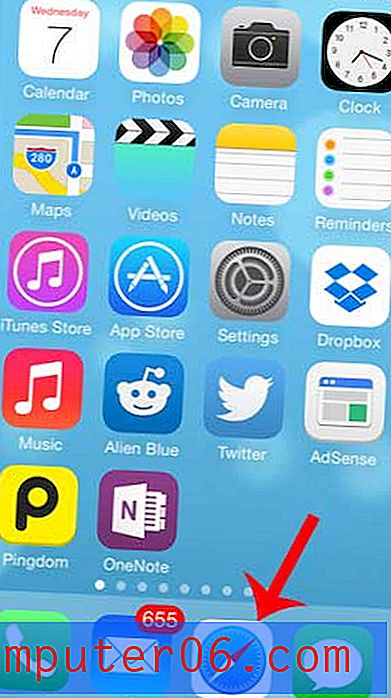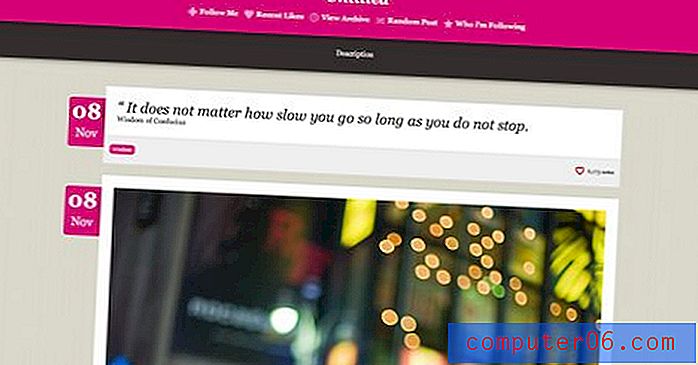Hoe een spreadsheet op te slaan als een PDF met één pagina in Excel 2013
Het opslaan van een Excel-spreadsheet als pdf is een oplossing die ik vaak gebruik wanneer ik gegevens heb die ik met andere mensen wil delen, maar ik wil voorkomen dat ik hen de mogelijkheid geef om die gegevens gemakkelijk te bewerken. Helaas lijdt de PDF-versie van een Excel-werkblad aan dezelfde problemen als een afgedrukt werkblad, en u kunt eindigen met een PDF-bestand dat verschillende onnodige pagina's bevat. Daarom bevindt u zich mogelijk in een situatie waarin u een spreadsheet moet opslaan als een pdf van één pagina in Excel 2013.
Gelukkig kunt u aan deze vereiste voldoen door een instelling in het menu Afdrukken aan te passen en het bestand vervolgens als PDF op te slaan. Onze onderstaande gids leidt u door het proces, zodat u een PDF-bestand met uw gegevens hebt dat gemakkelijk kan worden afgedrukt en met anderen kan worden gedeeld.
Hoe een spreadsheet op één pagina te passen en op te slaan als een PDF in Excel 2013
De onderstaande stappen laten u zien hoe u de instellingen op uw spreadsheet kunt aanpassen, zodat het hele ding op één pagina past. Vervolgens slaan we de spreadsheet op als pdf, zodat u deze gemakkelijk met anderen kunt delen of opnieuw in die indeling kunt afdrukken.
Stap 1: Open uw spreadsheet in Excel 2013.
Stap 2: klik op het tabblad Bestand in de linkerbovenhoek van het venster.

Stap 3: klik op de optie Afdrukken in de kolom aan de linkerkant van het venster.
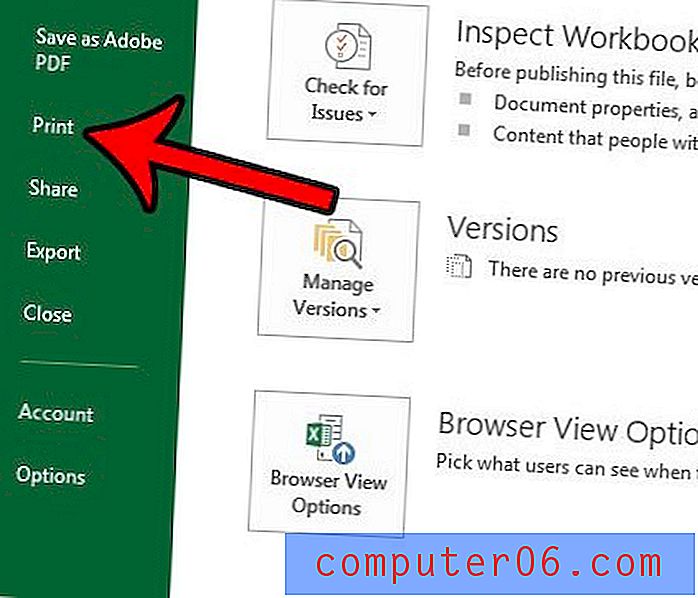
Stap 4: klik op de knop Geen schaling onder het gedeelte Instellingen .
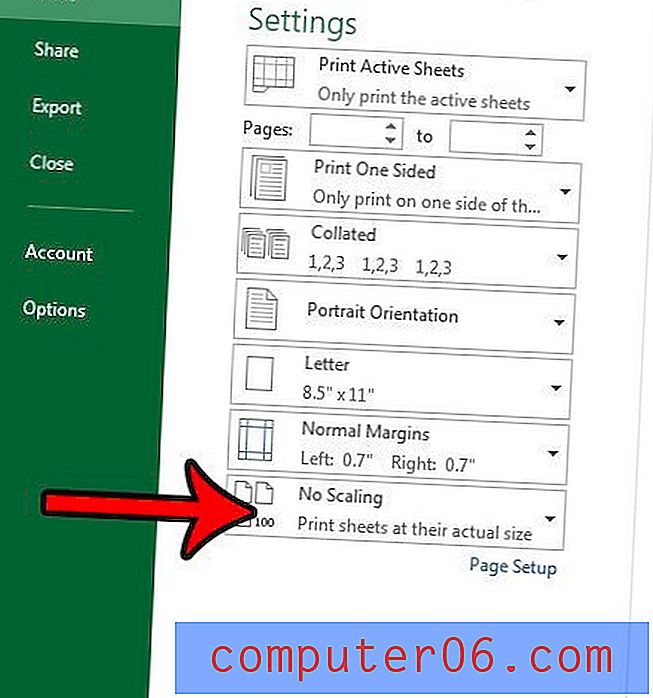
Stap 5: Selecteer de optie Passend blad op één pagina . Merk op dat grote spreadsheets met deze instelling erg klein kunnen afdrukken. Mogelijk hebt u betere resultaten met de optie Alle kolommen op één blad passen of de optie Alle rijen op één blad passen .
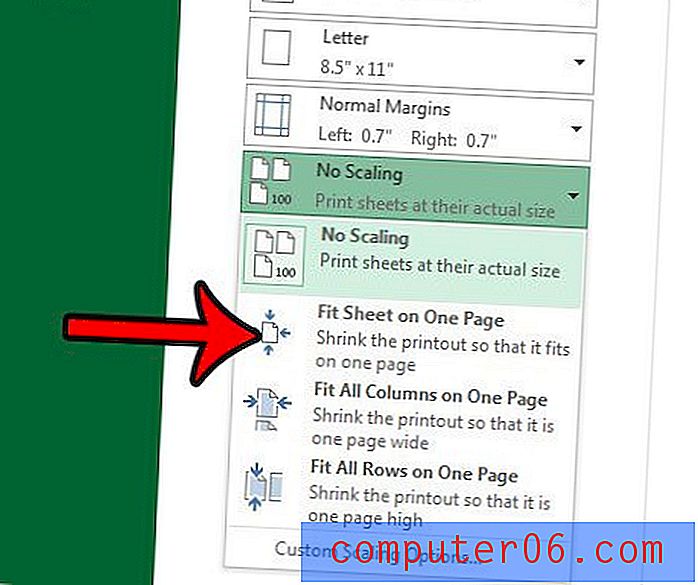
Stap 6: klik op de optie Opslaan als in de linkerkolom.
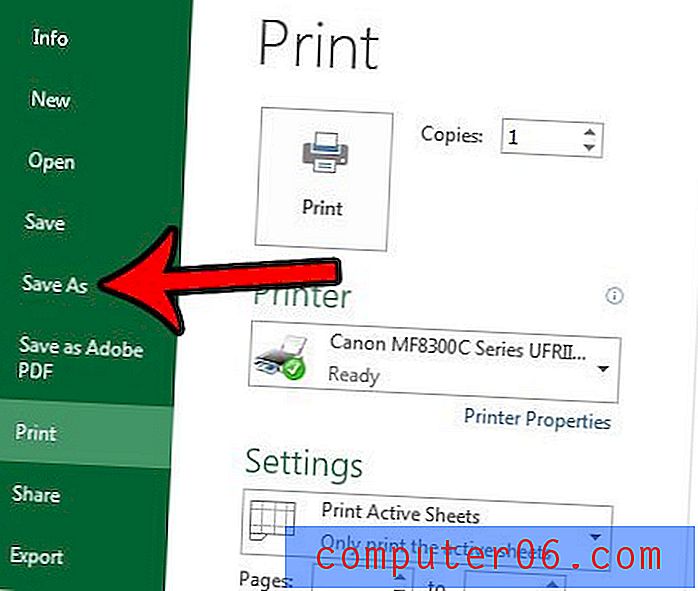
Stap 7: klik op het vervolgkeuzemenu Opslaan als type en selecteer vervolgens de PDF- optie.
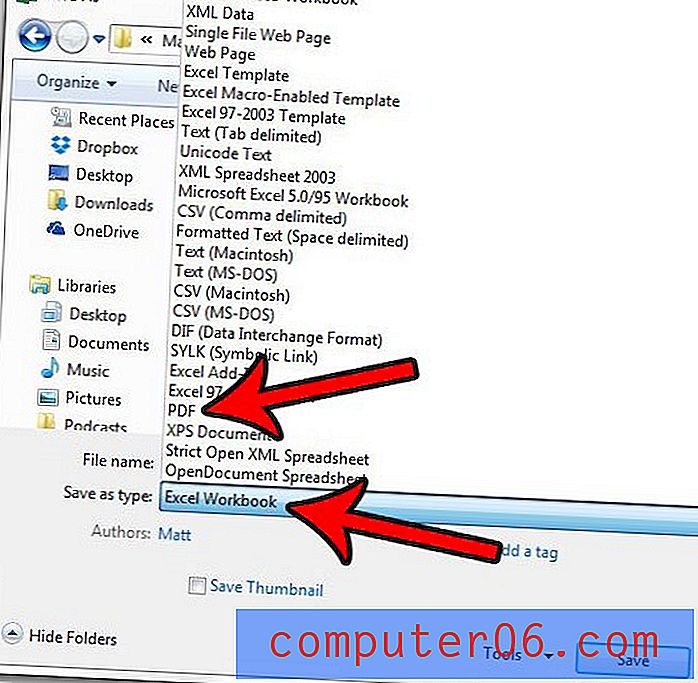
Stap 8: klik op de knop Opslaan om het PDF-bestand te maken.
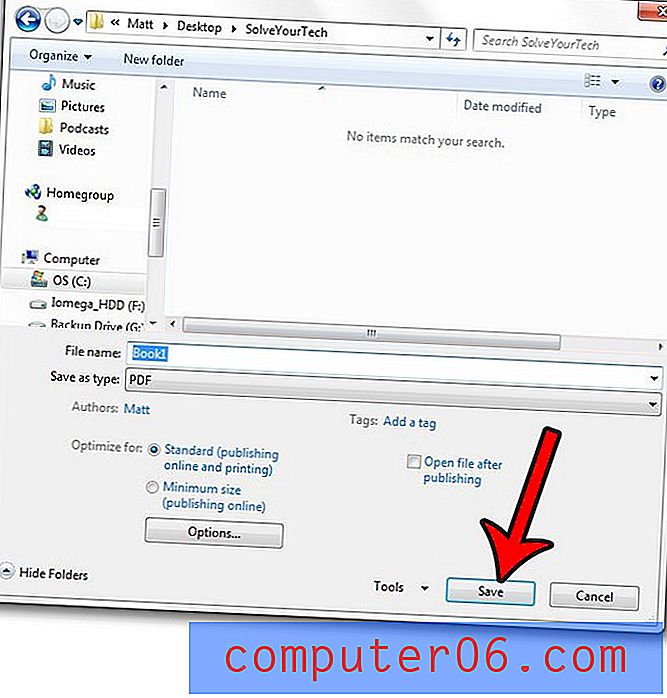
Het kan zijn dat de opties die u hierboven heeft geselecteerd niet de exacte resultaten opleveren waarnaar u op zoek was. Bekijk in dat geval onze Excel-afdrukgids om enkele van de opties en instellingen te zien die u kunt gebruiken om een bestand te maken met uw meest geoptimaliseerde afdrukopties.